Uuden Windows 8 -käyttöliittymän käyttäminen (ja siitä)
Windows on julkaissut uuden Windows 8 -käyttöjärjestelmän, jossa on uusi käyttöliittymä, joka merkitsee Microsoftin siirtymävaiheita napsautuksista koskettamalla. Uusi Windows 8 on paljon nopeampi kuin aiemmat versiot, mutta vuosikymmenten kuluttua, kun olet nähnyt vain kansiot työpöydällä, oletko valmis ottamaan uuden laatta-täytetyn käyttöliittymän, eli Metro Start -näytön? Luvastamme, että saatat tarvita apua uuden käyttöliittymän mukauttamiseksi henkilökohtaiseen mukavuuteen.
Tässä pika-alussa pääset alkuun joidenkin Windows 8 -käyttöjärjestelmään tehtyjen muutosten kanssa ja näytät sitten perusasetukset, joita voit tehdä Metro-aloitussivun muokkaamiseksi.
Jään katkaiseminen Windows 8: lla
Joitakin Windows 8: ssa havaittuja eroja on, että monet sovellukset voivat toimia vain, kun olet kirjautunut sisään Windows Live ID: llä, ja että Internet Explorer voidaan suorittaa kahdessa eri tilassa. Asetussivu on myös saanut uuden käyttöliittymän - luulen, että aloitamme tästä.
1. Windows Metro-aloitussivu
Kun olet millä tahansa sivulla tai käytät jotakin sovellusta, voit yksinkertaisesti siirtää hiiren ruudun oikeanpuoleiseen reunaan päästäksesi Charms-valikkoon, joka näyttää olevan pelaamassa piilossa. Voit etsiä pikanäppäimiä "Käynnistä" -sivulle, "Laitteet", "Asetus", "Jaa" ja "Haku". Vaihtoehtoisesti Windows-näppäin + C avaa myös hurmaa-valikon.

Jos siirrät hiiren näytön vasemmalle puolelle, esikatselupalkki näyttää sinulle käynnissä olevat sovellukset sekä aloitussivun.
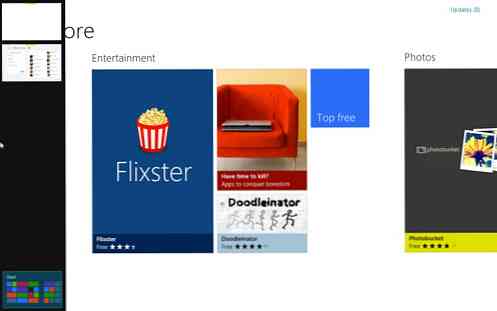
2. Kirjaudu sisään Windows Live ID: llä
Saadaksesi pääsyn useimpiin Windows 8 -käyttöjärjestelmiin, sinun on kirjauduttava Windowsiin käyttämällä Live ID-tunnusta. Jos et ole tehnyt niin, saat tämän virheen, kun yrität avata sovelluksen.
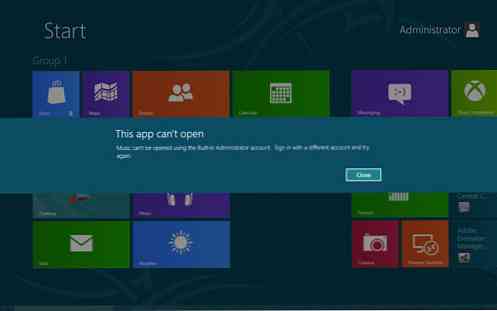
Jos haluat rekisteröidä Live-tunnuksesi, siirrä hiiri näytön oikealle puolelle päästäksesi hurmaa-valikkoon ja napsauta sitten Asetukset.
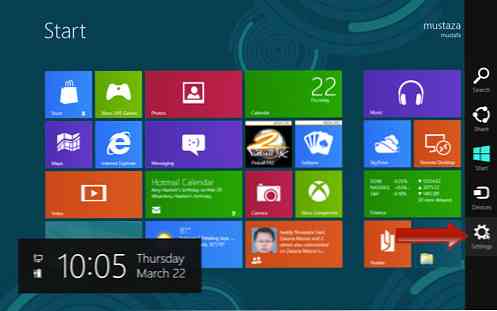
Napsauta sitten 'Lisää PC-asetukset' -palkkia alareunassa.

Siirry asetussivulla vasemmalla olevan Käyttäjät-välilehdelle ja napsauta Lisää käyttäjä..
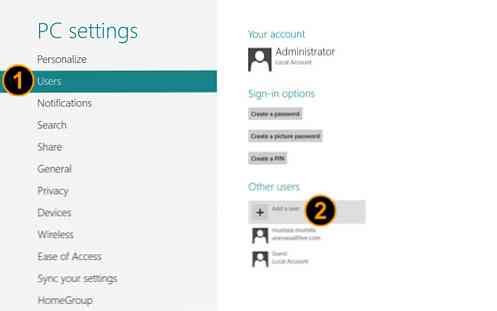
Näyttöön tulee uusi sivu. Syötä vain Live ID ja klikkaa 'Seuraava' prosessin loppuunsaattamiseksi.
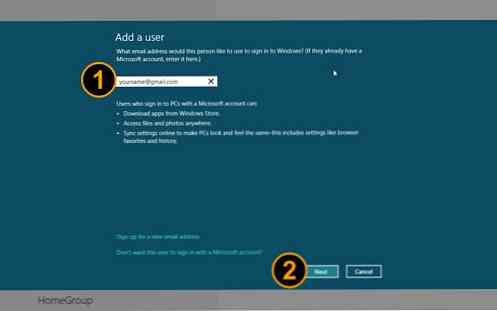
Kun olet lisännyt Live ID -tunnuksesi, kirjaudu ulos Windowsista ja kirjaudu sisään uudella käyttäjätunnuksella
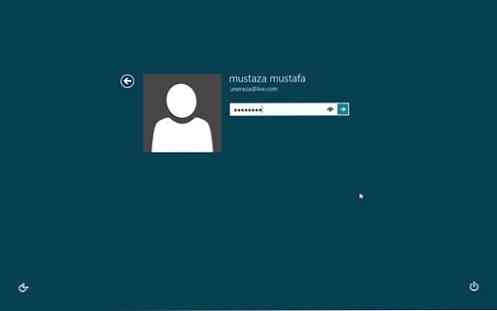
Live ID -käyttöoikeuden avulla voit nyt käyttää kaikkia Windows 8: n käytettävissä olevia sovelluksia. Voit myös käyttää SkyDrive-sovellusta ja ladata lisää sovelluksia Windows App Storesta.
Metro Start -näytön mukauttaminen
Metro-aloitussivu on nyt Windows 8: n pääsivu, ja sinulla on mahdollisuus muokata sivun ulkoasua ja tuntumaa mieleisesi.
1. Muokkaa Metro-aloitusnäyttöä
Jos haluat muuttaa Metro-aloitussivun ulkoasua, siirrä oikealla olevaa Charms-valikkoa ja siirry Asetukset-sivulle. Kun olet sisään, siirry kohtaan Muokkaa.
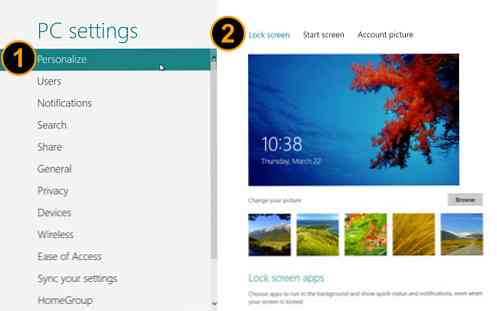
Tällä sivulla voit muuttaa lukitusnäyttöäsi tai vaihtaa aloitusnäytön ulkoasua napsauttamalla ylävalikkoa.
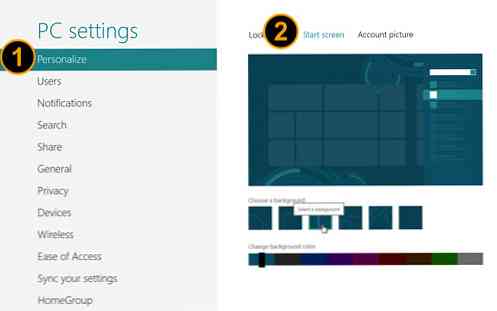
Voit myös siirtyä tilikuvaan, jos haluat ladata tai muuttaa tilisi kuvaa tai avataria.
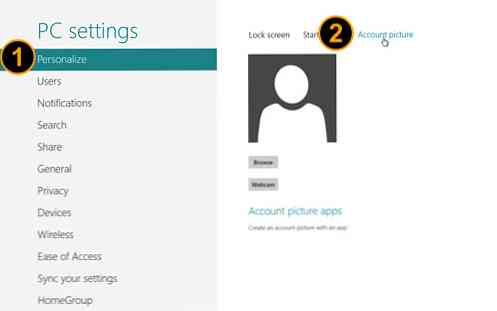
2. Laattojen ryhmittely
Kaikki aloitusnäytössä olevat laatat voidaan ryhmitellä luokkansa tai luokkaansa mukaan. Voit esimerkiksi ryhmitellä laatat luokkiin kuten "Sosiaaliset", "Apuohjelmat", "Internet" ja "Pelit". Jos haluat aloittaa laattojen ryhmittämisen, pidä hiirtä alas missä tahansa laatassa ja vedä se toiseen paikkaan tai ryhmään.
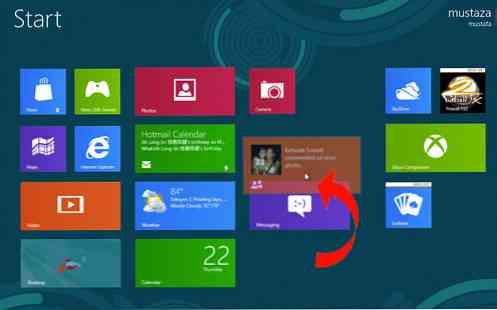
Voit myös luoda uuden ryhmän vetämällä laatikkoa tyhjään tilaan; uusi ryhmä luodaan automaattisesti.
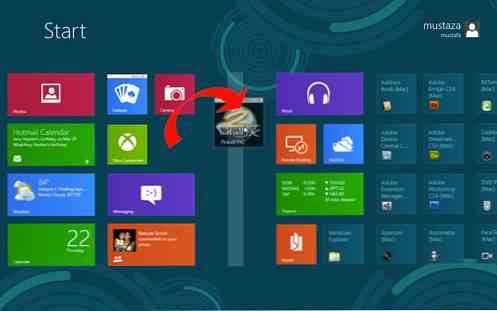
Voit muokata ulkonäköä myös muuttamalla kunkin laatan kokoa, jotta se näkyy suorakulmiona tai neliönä. Napsauta yksinkertaisesti hiiren oikealla painikkeella laatikkoa ja valitse "Suurempi", kun haluat muuttaa neliön suorakulmioon.
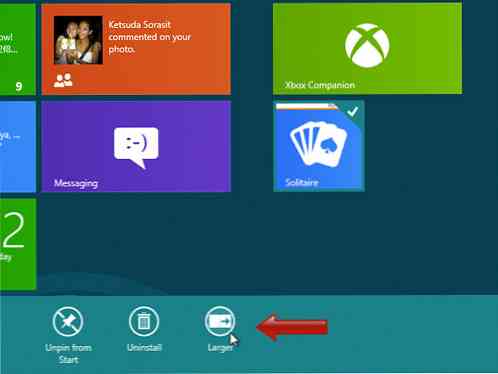
3. Tile-ryhmän nimeäminen
Jokainen laattojen ryhmä voidaan nimetä uudelleen, joten se on helpompi muistaa. Voit aloittaa nimeämisen osoittamalla hiiren ruudun oikeassa alakulmassa ja napsauttamalla pientä suurennuslasikuvaketta. Metro-aloitussivusi pienennetään.
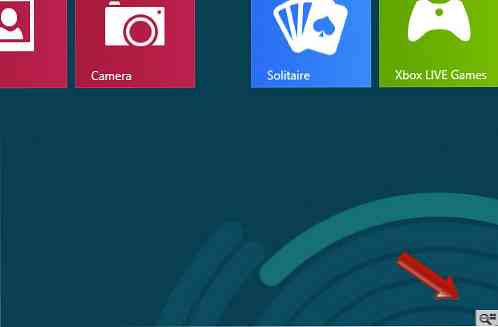
Napsauta hiiren kakkospainikkeella mitä tahansa laatikkoryhmää, jonka haluat merkitä, ja näet näytön alareunassa olevan vaihtoehdon. Napsauta Nimi-ryhmä ja kirjoita haluamasi nimi laattojen ryhmälle.
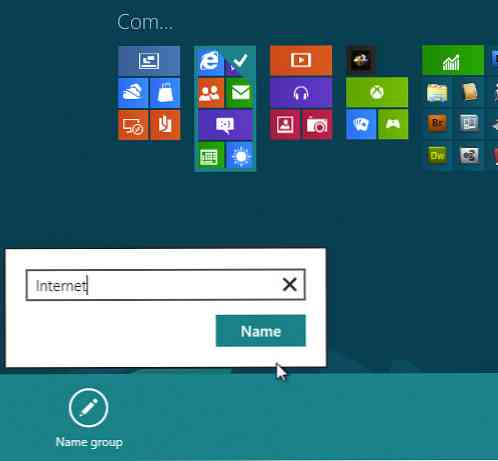
4. Lisää ja poista sovelluksia Metro-aloitusnäyttöön
Jos haluat poistaa kaikki laatat aloitusnäytöltä, napsauta hiiren kakkospainikkeella laatikkoa ja napsauta "Poista alusta".
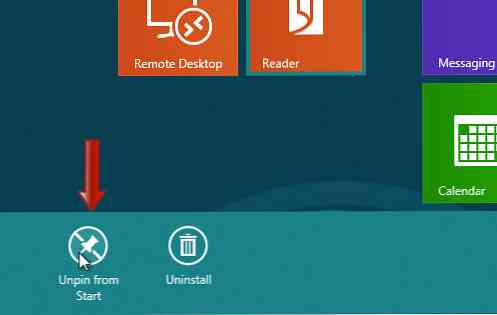
Jos haluat lisätä uuden laatan (sovelluksen pikakuvakkeen) aloitusnäyttöön, siirrä hiiri Charm-valikkoon ja klikkaa Etsi.
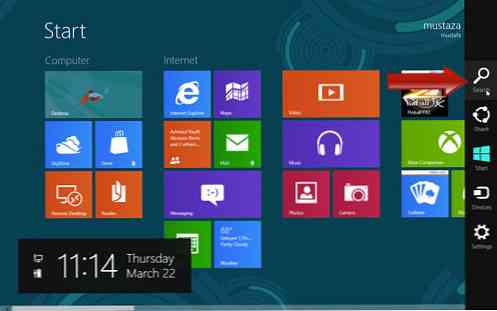
Nyt olet sivulla, jossa kaikki sovellukset on lueteltu. Napsauta mitä tahansa sovellusta hiiren kakkospainikkeella nähdäksesi vaihtoehdot ja napsauttamalla "Käynnistä alkuun", jos haluat lisätä pikakuvakkeen aloitusnäyttöön..
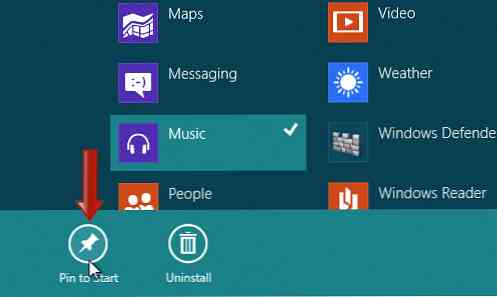
Käynnistä Windows (App) -kauppa
Windows 8: n avulla on helpompaa tehdä Windows-hauskaa. Käynnistä uusi sovellus tai lataa ilmaisia sovelluksia napsauttamalla Aloitussivulta Store-laatta.
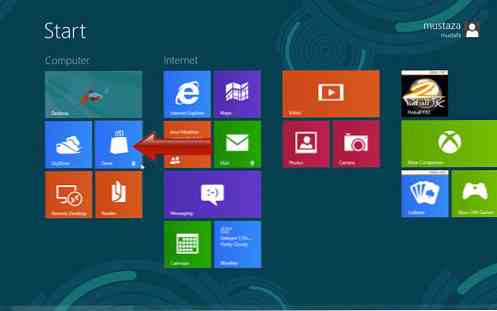
Kun olet myymälässä, etsi haluamasi sovellus selaamalla vasemmalle ja oikealle ja valitse sitten ostaminen tai lataaminen ilmaiseksi.
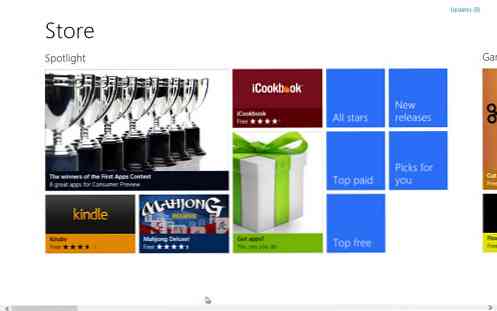
johtopäätös
Joissakin perusmuutoksissa voit jo mukauttaa Metro-aloitusnäytön seuraamalla asetuksiasi. Vaikka tarjolla ei ole paljon vaihtoehtoja, niin pian, kun tuote käynnistetään, olen varma, että on enemmän vinkkejä ja temppuja parempaan mukauttamiseen.




